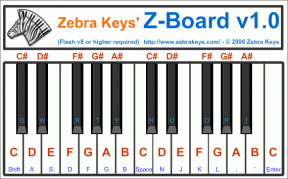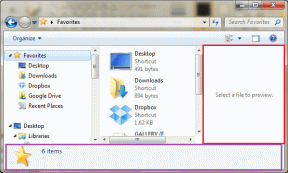Asus RT-AC68U seadistamine katkematuks mängimiseks ja Netflixi voogesituseks
Miscellanea / / November 29, 2021
Kujutage ette, et vaatate esimest hooaega Kroon Netflixis, ja just siis, kui noor printsess kroonitakse kuningannaks, toimib teie võrguühendus ja näete ainult Claire Foy hägust pilti.

Laiguline WiFi-ühendus võib telesaadete voogesituse või telesaadete esitamise korral osutuda tõeliseks probleemiks. tipptasemel mäng. Lõppude lõpuks pole hilinenud mäng või udune telesaade mitte kellegi ettekujutus täiuslikust nädalavahetusest.
Kuigi seda meetodit saab teatud määral parandada, kui te eemaldage mittevajalikud seadmed võrgust, kuid need on üldjuhul lühiajalised parandused. Kui otsite pikaajalisi lahendusi, on parim valik seada prioriteediks võrguliiklus ruuteri kaudu.
Seega, kui teil on ruuter (nt Asus RT-AC68U), millel on teenusekvaliteedi (QoS) sätted, siis on teil õnne. Need seaded võimaldavad teil prioriteediks võrguliiklust vastavalt teie soovile. Veelgi enam, saate isegi oma võrguga ühendatud seadmetele määrata minimaalse või maksimaalse ribalaiuse piirangud.
Ja lisaks veel, et Asus RT-AC68U seadistamine katkematuks mängimiseks ja Netflixi voogesituseks ei ole raketiteadus. See on lihtne ja saate vanale naasta millal iganes soovite.
Kuid enne selle juurde asumist vaatame, kuidas QoS töötab.
Mis on QoS ja kuidas see töötab
Tavalise stsenaariumi korral käitlevad ruuterid Interneti-pakette „kes ees, see mees” põhimõttel. Nii et kui teil on a faili allalaadimine Kui proovite Netflixis saadet voogesitada samal ajal, on tõenäoline, et Netflixi andmepaketid pannakse järjekorda, et ruuter saaks hiljem neid töödelda.
See kehtib eriti HD-voogesituse ajal, kus rakendus või mobiilseade nõuab palju andmepakette (kvaliteetne video ja heli). Kahjuks ei saa ruuter selle kõigega korraga hakkama, kui teil pole piisavalt kiiret ühendust. Selle tulemusena saate kas madala kvaliteediga voogesituse või uduse pildi.

QoS-toega ruuterid võimaldavad teil sellest takistusest üle saada, võimaldades seada prioriteediks sissetuleval ja väljamineval liiklusel. Seega, kui Netflix on selle prioriteetide loendi tipus, on teil tõrgeteta vaatamiskogemus. Lühidalt, saate naudi katkematut mängimist episoode või Netflixi bingeing-seansse, kuna ruuter säästab teie valitud rakenduse/eelseadistuse kogu ribalaiust.
Asus RT-AC68U puhul pakub see teile kolme QoS-seadet: Adaptive QoS, Traditional QoS ja Bandwidth Limiter.
Kui traditsiooniline QoS võimaldab teil juhtida sissetulevat ja väljaminevat liiklust kasutaja määratud parameetrite kaudu, siis Bandwidth Limiter võimaldab teil ühendatud seadmete ribalaiust täpselt juhtida.

Meie puhul on valitud relv Adaptive QoS. Seda on lihtne konfigureerida ja see sisaldab eelseadistusi mängude, heli ja video voogesituse ning failiedastuse jaoks.
Nüüd, kui oleme põhitõdesid uurinud, asume Asus RT-AC68U adaptiivse QoS-i seadistamise juurde.
Asus RT-AC68U seadistamine QoS-i jaoks
Samm 1: Logige ruuterisse sisse oma administraatori kasutajanime ja parooliga. Kui olete valmis, valige vasakpoolsest menüüst Adaptive QoS.

2. samm: See avab ribalaiuse monitori. Järgmisena klõpsake vahekaarti QoS ja lülitage lüliti sisse.

Nüüd pakutakse teile kolme erinevat valikut – mängud, meedia voogesitus, veebis surfamine. Kui soovite konfigureerida ruuterit konkreetse vertikaali jaoks (kas mängu või meedia voogesituse jaoks), valige mõni nupp ja vajutage nuppu Rakenda.

Samuti saate sammu edasi minna, klõpsates suvandil Käsitsi. See võimaldab teil üleslaadimist ja allalaadimise ribalaiust piirata.

Pange tähele, et ruuter tuvastab automaatselt liikluse mänguplatvormid nagu Steam, Xboxi, Diablo või meediumi voogesitused YouTube'i, Netflixi, Vimeo jne jaoks.
3. samm: Kui otsite mõlemast maailmast parimat tüüpi seadeid, klõpsake nuppu Kohanda.
Nüüd peate vaid lohistama eelseadistused vastavalt oma valikule. Nagu võisite arvata, on ülaosas olev eelseadistus kõige olulisem ja prioriteet väheneb, kui liigute allapoole.

Kui olete valmis, vajutage nuppu Salvesta ja oletegi valmis.
Märge: Pange tähele, et QoS-i lubamine võib võtta aega, enne kui see jõustub.
Täiendavad asjad, mida Netflixi kasutajate jaoks kontrollida
Kui tegemist on katkematute Netflixi voogesitustega, kontrollige ka oma lairibaühenduse kiirust. Netflixi järgi peaksite nendel numbritel silma peal hoidma,
- 0,5 Mbps – vajalik lairibaühenduse kiirus
- 1,5 Mbps – soovitatav lairibaühenduse kiirus
- 3,0 Mbps – soovitatav SD-kvaliteedi jaoks
- 5,0 Mbps – soovitatav HD-kvaliteedi jaoks
- 25 Mbps – soovitatav Ultra HD kvaliteedi jaoks
Samal ajal kontrollige oma Netflixi rakenduse taasesitusseadeid. Selleks avage Rohkem > Konto ja puudutage kaarti Taasesitusseaded.


Järgmiseks valige üks valikutest, mis teie eesmärki kõige paremini täidab, ja see on kõik.
Lahe näpunäide: Kontrollige oma võrgu kiirust Netflixi rakenduses, valides Rohkem > Rakenduse sätted > Diagnostika ja puudutage Interneti-kiiruse test.
Tooge popkorn
Asus RT-AC68U sisaldab palju funktsioone, mis muudavad selle üheks parimaks ruuteriks. Selle abil saate üksikasjalikku aruannet ühendatud klientide alla- ja üleslaadimistoimingute kohta. Samal ajal saate kontrollida rakendusi, mis tarbivad maksimaalselt andmeid (Traffic Analyzer).
Minu ruuter on seni oma lubadustele truuks jäänud ja saan kõiki oma lemmiksaateid vaadata ilma probleemide ja katkestusteta.
Järgmine: kas teadsite, et saate Asus RT-AC68U seadistada repiiteriks? Lugege järgmist artiklit, et teada saada, kuidas.